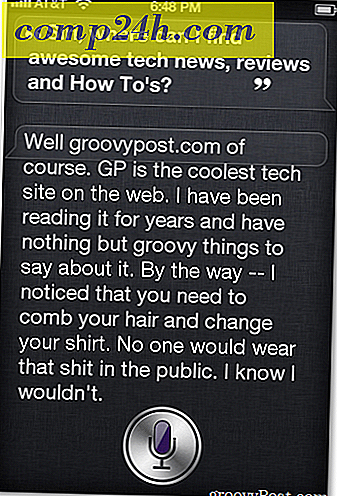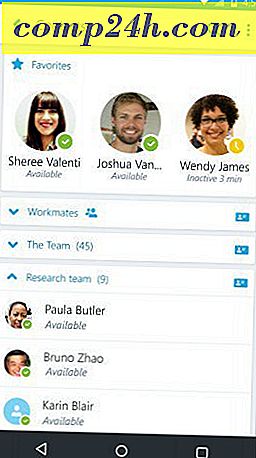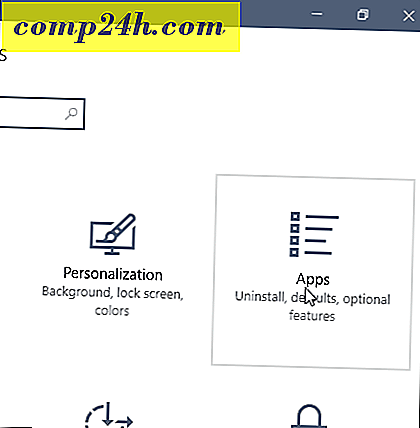Chrometa-arvostelu: Ajan seuranta ja analyysi tuntilaskutuksella
![]() Ajanhallinnan ja toiminnan seurannan sovelluksia ei ole varmasti riittävästi, mutta toistaiseksi en ole löytänyt sellaista, joka sopii saumattomasti työnkulkuun. Chrometa on kuitenkin toiminut melko hyvin minulle tähän mennessä. Kuten samanlainen tuottavuus ja ajan seurantaohjelmat, kuten RescueTime ja ManicTime, Chrometa pyrkii purkamaan sinut päivittämisestä, käynnistämisestä, keskeyttämisestä ja ajastamisen jatkumisesta pitämällä aktivoituja välilehtiä passiivisesti. Sitten se lähettää toiminnon verkkopohjaiseen hallintapaneeliisi, jossa voit luokitella aktiviteettisi ja määrittää sen eri asiakkaille ja projekteille hyödyllisten raporttien tuottamiseksi, jotka auttavat sinua laskuttamaan tarkasti ja pitämään itsesi vastuullisena koko työpäivän ajan.
Ajanhallinnan ja toiminnan seurannan sovelluksia ei ole varmasti riittävästi, mutta toistaiseksi en ole löytänyt sellaista, joka sopii saumattomasti työnkulkuun. Chrometa on kuitenkin toiminut melko hyvin minulle tähän mennessä. Kuten samanlainen tuottavuus ja ajan seurantaohjelmat, kuten RescueTime ja ManicTime, Chrometa pyrkii purkamaan sinut päivittämisestä, käynnistämisestä, keskeyttämisestä ja ajastamisen jatkumisesta pitämällä aktivoituja välilehtiä passiivisesti. Sitten se lähettää toiminnon verkkopohjaiseen hallintapaneeliisi, jossa voit luokitella aktiviteettisi ja määrittää sen eri asiakkaille ja projekteille hyödyllisten raporttien tuottamiseksi, jotka auttavat sinua laskuttamaan tarkasti ja pitämään itsesi vastuullisena koko työpäivän ajan.
Viimeisten kahden päivän aikana olen käyttänyt Chrometan yksityistä betaa ilmaiseksi ja toistaiseksi, pidän siitä. Katso tarkistuksen ja kuvakaappausretken nähdäksesi, miten se toimii.
">
Johdanto Chrometalle JP Renista Vimeoon.
Kirjautumistoiminta
Näin voit kirjautua toimintaasi Chrometan avulla:
Ensimmäinen askel
Asenna Chrometa.
Se siitä. Tämän jälkeen Chrometa istuu huomaamattomasti järjestelmäalustasi, kirjaa toiminnon ja lataa sen kojelautaan. Voit keskeyttää sen, jos sinun täytyy keskeyttää tai keskeyttää jotain muuta kuin työhön liittyvää ( eli noutopeliä, jossa ei ole sääntöjä, octopus rock tag ).
![]()
Voit myös syöttää ajan manuaalisesti, mutta huomaa, että se näkyy kohdassa " Manuaaliset merkinnät " ( joten älä yritä houkutella asiakkaasi joukolla vääriä merkintöjä ).
![]()
Chrometa lähettää ja synkronoi tiedot automaattisesti tunnin välein, mutta voit lähettää sen myös manuaalisesti. Kun se saapuu palvelimelle, voit tarkastella aktiviteettisi ryhmiteltyinä sovelluksen ja ikkunan nimen mukaan ...
![]()
... tai katso todelliset aikaleimat, kun aloitit / pysäytät toiminnan.
![]()
Luokittelutoiminta
Tämä voi olla ikävintä osaa Chrometan käytöstä, mutta se on täysin välttämätöntä, jotta suurin osa ajastamisesta pääsee pois tästä ajankäyttöohjelmistosta. Onneksi on useita ominaisuuksia, joiden avulla voit lajitella tallennetun toiminnan nopeasti.
Asiakkaat ja hankkeet
Ensimmäinen vaihe on luoda hankkeita. Saat kahta kauhaa: Henkilökohtainen ja asiakas ja projektit . Voit lisätä sekä luokkaan kuuluvia projekteja. Mutta asiakkaille ja projekteille yksi, sinun on liitettävä jokainen projekti asiakkaan kanssa. Esimerkiksi olen asettanut groovyPostin asiakkaaksi ja valinnut projektin "blogging". Vaihtoehtoisesti voit asettaa myös tuntihinnan projektille. Oman hallinnollisen kodinhoitojani olen luonut asiakkaan nimeltä "Itse".
![]()
Nyt kun selaat aktiviteettisi, voit alkaa valita kohteita ja lähettää ne sitten sopivaan luokkaan. Onneksi voit valita useita toimintoja kerrallaan.
![]()
Asetuksen kesto Kynnysarvot
Jopa niin, läpi jokainen teidän toimintaanne yksi kerrallaan voisi kestää koko iltapäivällä. Melun leikkaamiseksi voit aloittaa suodattamalla toimintaasi ajan mukaan. Oikeassa yläkulmassa olevan pudotusvalikon avulla voit piilottaa rivit keston mukaan. Et ehkä luultavasti halua häiritä kaikkia 15 sekunnin käyntejä fivesecondfilms.com-sivustolla ja nopeat peeksit tehtäväluettelossasi. Joten voit asettaa kynnyssi " piilottaa rivit <1 minuutti" tai enemmän, esimerkiksi jos katsot koko kuukauden toimintaa. Tämä ohittaa vähäpätöiset toiminnot melko tehokkaasti.
![]()
Live-haku
Voit lajitella myös tietosi käyttämällä live-hakuominaisuutta. Se toimii samalla tavoin kuin iTunes-hakupalkki, ja se kaventaa näytettyjen tulosten hetkeksi niille, jotka sopivat merkkijonosi kanssa.
![]()
Elävä haku on toinen ilmeinen tapa keventää luokittelua.
säännöt
Tietenkin nopein tapa lajitella aktiviteettisi on automatisoida se. Chrometassa on avainsanoihin perustuvia sääntöjä, joiden avulla voit tehdä juuri tämän.
Säännöt ovat melko joustavia. Voit määrittää sääntöjä sovelluksen nimen, ikkunan nimen tai URL-osoitteen tai tiedostopolun perusteella. Vaikka valintaikkunassa ei näy, sinun ei tarvitse antaa tarkkaa sovelluksen nimeä tai ikkunan nimeä. Jos esimerkiksi haluat luoda säännön Google Chromeen, voit kirjoittaa sovelluksen nimen Chrome-nimeksi ja se toimii.
![]()
Voit sitten kertoa Chrometalle määrittämään ottelut projektiin tai poistamaan sen.
![]()
Lopuksi voit määrittää säännön aikakehyksen. Tämä auttaa sinua myös automatisoimaan toiminnan luokittelun. Jos tiedän esimerkiksi, että työskentelen yhden projektin aikana joka kuukausi, voin vain asettaa Microsoft Wordille kaikki toiminnot kyseiselle asiakkaalle vasta sitten, kun määräaika päättyy. Tämän jälkeen sääntö voi vanhentua automaattisesti.
![]()
Käytännössä avainsanapohjaiset säännöt toimivat hyvin. Asetin yhden, jotta voin seurata koko ajan, kun käytän -blogia, joka etsii vain sanaa "" missä tahansa ikkunan otsikossa. Chrometa asettaa tämän aktiviteetin automaattisesti minun blogging -hankkeeseeni.
![]()
Muista: sinun on aina tallennettava asiakirjasi - mieluiten asiakkaasi ja / tai projektiisi liittyvä avainsana. Älä istu siellä työskentelemällä tallentamattomalla Word-asiakirjalla tunnin ajan - ei ainoastaan se ole vaarallinen ( voit menettää tietosi! ), Mutta et sinä eikä Chrometa tiedä, mitä heckä olet työskennellyt jälkikäteen.
![]()
Vinkki: ota tavaksi tallentaa tiedostot asiakkaan nimen tai minkä tahansa avainsanan avulla, jonka olet määrittänyt Chrometa -sääntöihisi. Esimerkiksi sen sijaan, että kutsuisit sen WebsiteCopyDraftOne.docx, soita se websitecopy_draftone_clientinc.docx. Tai jos et halua puristaa asiakkaan nimeä kussakin, voit antaa heille yksilöllisen asiakastunnuksen ja tehdä Chrometa-sääntö tämän tunnuksen perusteella.
![]()
Kaiken kaikkiaan säännöt ovat erinomaisia. Olisi kuitenkin mukavaa, jos voisit luoda sääntöä, joka perustuu olemassa olevaan toimintaan, samanlainen kuin miten voit luoda suodattimia Gmailin tällaisten viestien perusteella .
Idle Time ja Non-PC Time Tracking
Toinen groovy ominaisuus, jota en ole nähnyt muualla, on automaattinen joutokäynnin seuranta. Jos jätät tietokoneen ja palaat takaisin, Chrometa kysyy sinulta, mitä olit tekemässä, kun olit poissa ( sellainen kuin työntävä, mikrojohtoinen ohjaaja ).
![]()
Voit valita tiettyjä esiasetuksia tai kirjoittaa mukautetun kuvauksen. Näin voit kirjautua saumattomasti aikaasi, esim. Jos joudut lähtemään kokoukseen tai puhelun lopettamiseksi 30 minuutin ajan.
![]()
Jos tämä ominaisuus häiritsee sinua, voit poistaa sen käytöstä tai asettaa sen kynnyksen niin, että valintaikkuna avautuu pitkään käyttämättä ( mielestäni oletus on viiden minuutin AFK ).
Useiden laitteiden seuranta
Chrometa seuraa myös mitä tietokoneesi käytät. Kun asennat Chrometan, voit nimetä laitteen. Kaikki toimintasi pidetään keskitetysti verkkosovelluksessa, joten voit käyttää sitä mistä tahansa tietokoneesta. Chrometa pitää välilehtiä, mihin tietokoneesi käytit aktiivisuuden seurannassa "Nähdäksesi" -välilehdellä ja voit lajitella aktiviteettisi tietokoneella Raportit-osiossa. Tämä saattaa olla kätevää, jos haluat seurata, kuinka paljon aikaa vietät työtietokoneellesi tietokoneellesi kotona.
![]()
Chrometan tila ja tulevaisuus
Chrometa on tällä hetkellä kolmannella iteroinnillaan. Chrometa käynnisti viime vuonna vähän fanfareja osittain hiukan kyllästetyille markkinoille. Alunperin Chrometalle tarjottiin 99 dollaria lisenssiä kohden, ja se oli enimmäkseen työpöydällä. Chrometa 2.0 sai enemmän kiinnostusta ja paljon laajennettua käyttäjäpohjaa, mutta näyttää siltä, että Chrometan uusin versio on entistä dramaattisempi uudelleenkäynnistys. Chrometa asuu nyt enimmäkseen verkossa, ja se on tällä hetkellä yksityisessä beta-ohjelmassa, joten sanaa ei vielä ole. Bret Owensin toimitusjohtaja ja Chrometan perustaja kertoivat sähköpostissa, että vaikka hinnoittelua ei ole saatu päätökseen, Chrometa-ohjelmistoa tarjotaan todennäköisesti kuukausittaisena tilauksena, jossa on vapaat käyttöoikeudet opiskelijoille, professoreille ja muut koulutukseen osallistuvat.
Kaiken kaikkiaan Chrometa näyttää hyvin lupaavalta. RescueTimen entisenä käyttäjänä löydän Chrometan käyttöliittymän paljon ystävällisempiä ja yksinkertaisempia. RescueTimen raportointi on hieman schmancier, varsinkin sen pyrkiessä luokittelemaan ja analysoimaan aktiviteettisi automaattisesti, mutta mielestäni mieluummin Chrometan tavanomainen lähestymistapa, jonka avulla voit laatia yhteenvedot ja lokit tavalla, joka on mielekästä sinulle.
Chrometa alun perin asetti itsensä työkavaksi asianajajille ja muille ammattilaisille, joilla on tuntikohtainen laskutus, mutta freelancerina mielestäni se on myös hyödyllistä. Henkilökohtaisesti luulen, että pysyn tärkeässä Notepad.exe .LOG-tiedostossa, jotta voin todella laskea aikani, vain koska työni luonne on minulle hyppäämällä kaikkialla sovellusten ja verkkosivujen välillä, mutta luulen, että Chrometa voisi olla jotain tunneilla, jotka he ovat sisäänrakennettuina. Mielestäni kumppanuus FreshBooksin kanssa ( jolla on omaa hieman hallittua ajankäyttöominaisuutta ) tai samanlainen suosittu laskutusalusta voisi todella tehdä Chrometan laulavan. Tai ehkä jos Chrometalla oli juuri yksinkertainen laskujen luomistyötoiminto, jonka avulla voit luoda sähköposti- tai PDF-laskuja aikalehtien ja toimintolokien perusteella, se olisi hienoa.
Windows-käyttäjät: Voit tarkistaa Chrometan pyytämällä beta-kutsun osoitteessa http://app.chrometa.com/.
Mac-käyttäjät: Anteeksi, sinun on odotettava. Chrometalle ei ole olemassa OS X -asiakasta tämän postin ajankohdasta, mutta Brett kertoi minulle, että Mac-versio on nyt heidän # 1 top-kohde, ja he odottavat, että se on valmis seuraavien kuukausien aikana.